Uma das modalidades que o Simulador Personalizado oferece para uso é a PESQUISA ONLINE. Através dela, você pode fazer cotações emulando as lojas de comércio online, com informações dispostas de uma forma muito mais organizada. O objetivo é que seu cliente tenha uma melhor experiência ao receber as informações que pediu.
Com o Simulador Online, ao invés de enviar uma tabela completa para seu cliente, você pode enviar apenas as informações que são pertinentes, como os valores de faixas etárias que ele solicitou em seu pedido.
Siga o passo a passo abaixo para aprender a usar essa função:
1º PASSO:
No menu lateral à esquerda, você tem a aba Pesquisa Online e as opções de pesquisa INDIVIDUAL, FAMILIAR ou FAMILIAR/GRUPAL. Escolha uma e clique.
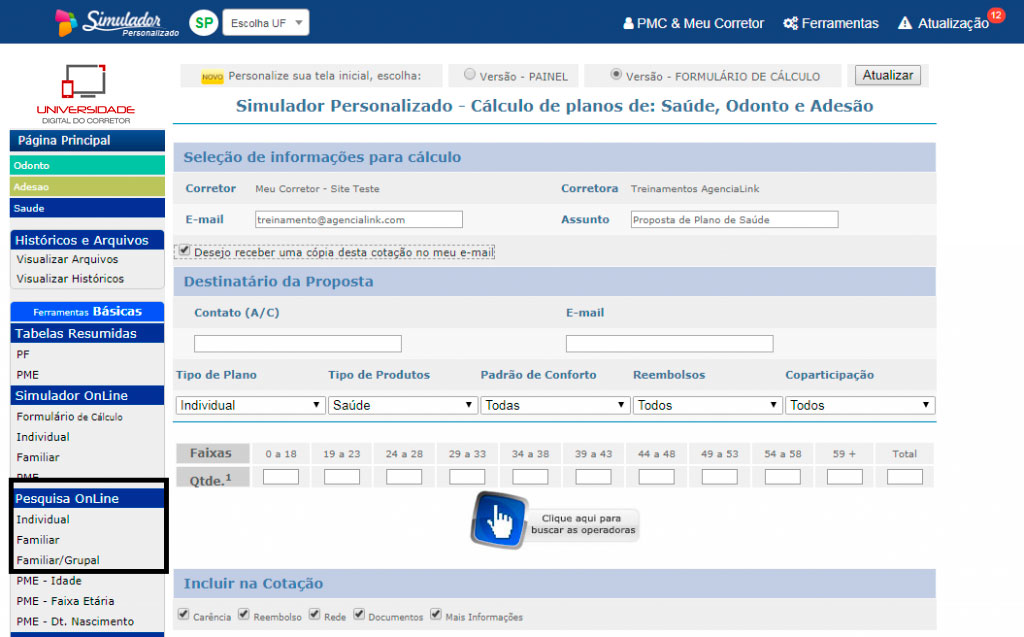
2º PASSO:
PESQUISA INDIVIDUAL
Ao abrir a opção escolhida, você terá as caixas para preencher os dados.
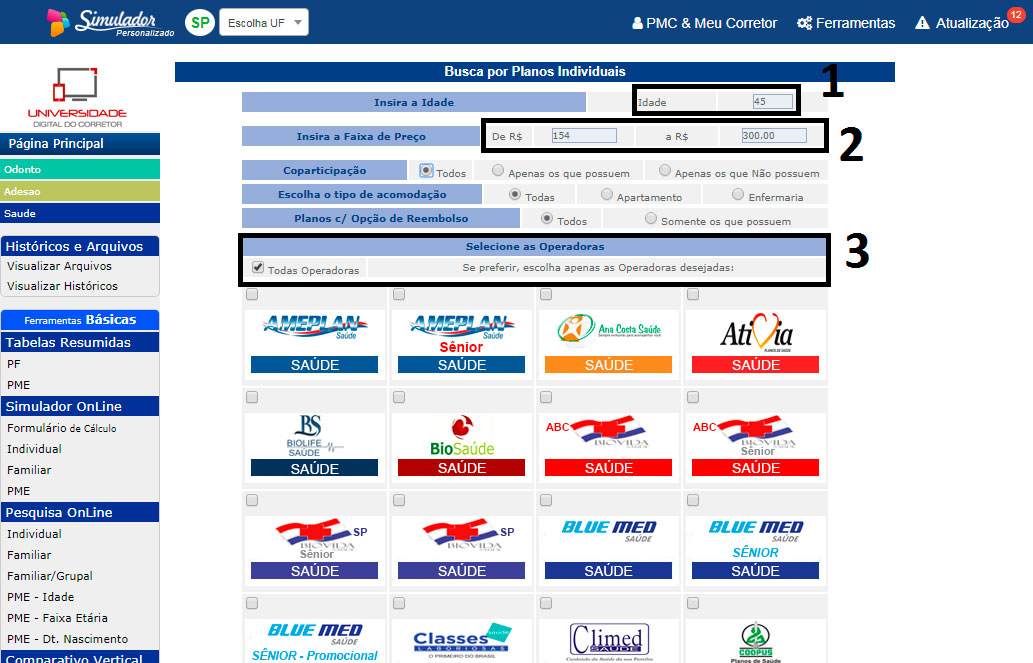
- IDADE do titular.
- FAIXA DE PREÇO: O sistema automaticamente traz o menor preço encontrado de acordo com as informações de idades que você preencheu anteriormente.
- OPERADORAS: Você pode tanto escolher uma operadora específica quanto deixar a opção TODAS OPERADORAS marcadas.
PESQUISA FAMILIAR
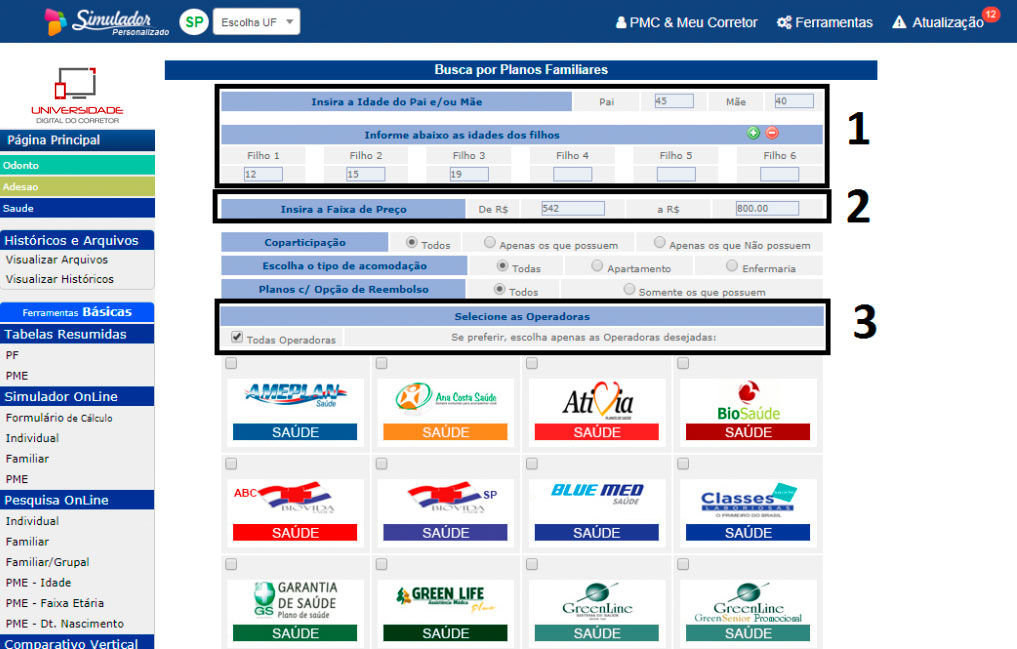
- IDADES do pai, da mãe e dos filhos em sequência.
- FAIXA DE PREÇO: O sistema automaticamente traz o menor preço encontrado de acordo com as informações de idades que você preencheu anteriormente.
- OPERADORAS: Você pode tanto escolher uma operadora específica quanto deixar a opção TODAS OPERADORAS marcadas.
PESQUISA FAMILIAR/GRUPAIS
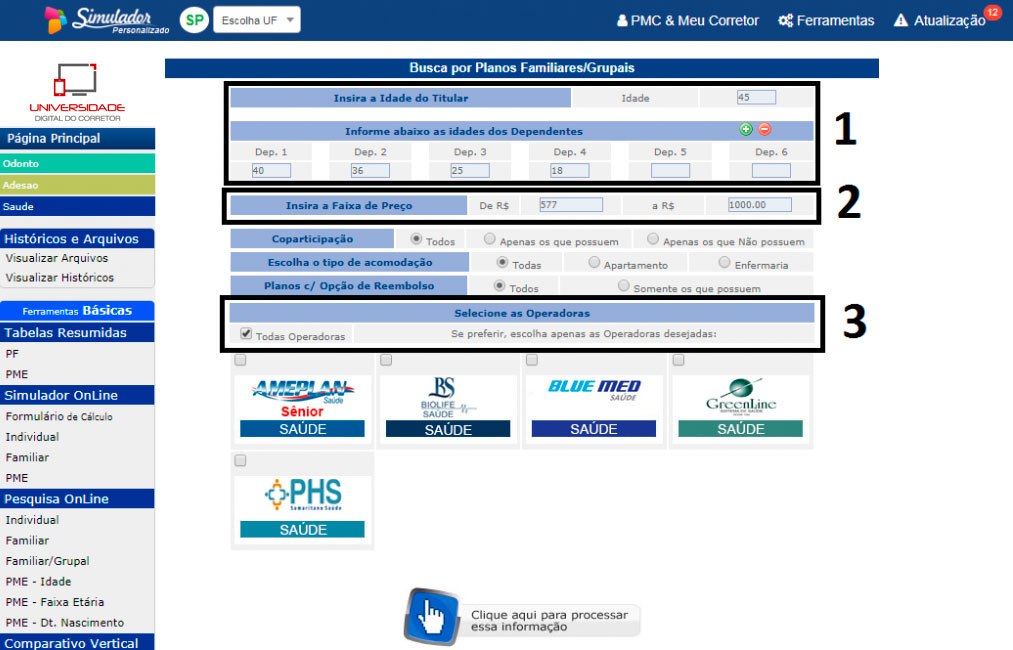
- IDADE do titular seguido das IDADES dos dependentes.
- FAIXA DE PREÇO: O sistema automaticamente traz o menor preço encontrado de acordo com as informações de idades que você preencheu anteriormente.
- OPERADORAS: Você pode tanto escolher uma operadora específica quanto deixar a opção TODAS OPERADORAS marcadas.
3º PASSO:
Preencha todas as opções, depois aperte CLIQUE AQUI PARA PROCESSAR A INFORMAÇÃO.
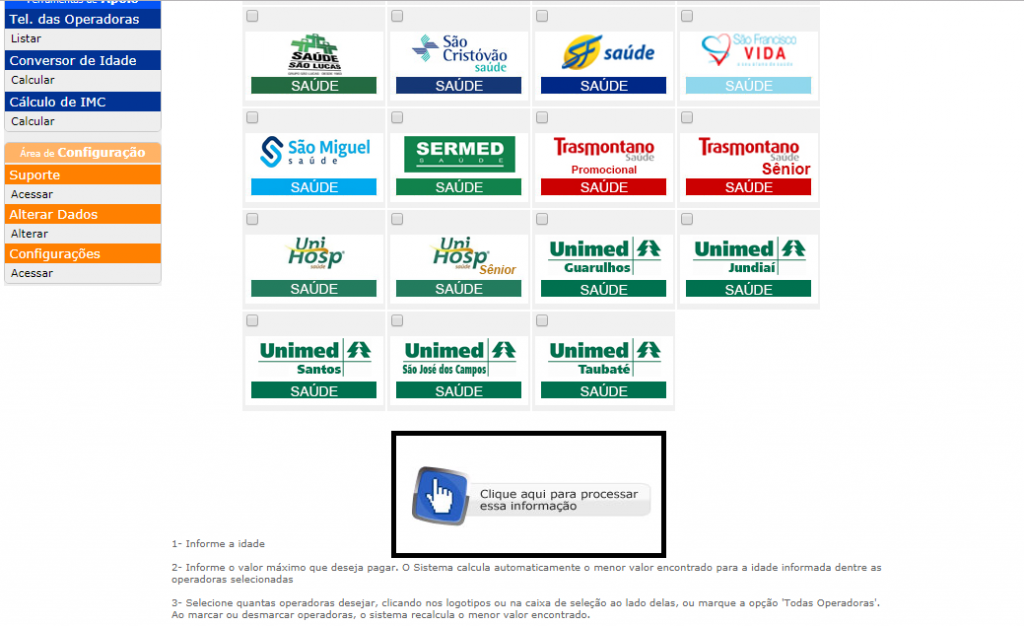
4º PASSO:
As opções aparecem como se fosse uma loja online, com o logo em destaque, o preço, os links com as informações relevantes como Rede Credenciada e Carências.
Clique nos ícones para abrir as janelas com as informações correspondentes. Por padrão, o sistema mostra os planos do menor para o maior preço, e isso pode ser mudado na opção ORDENAR.
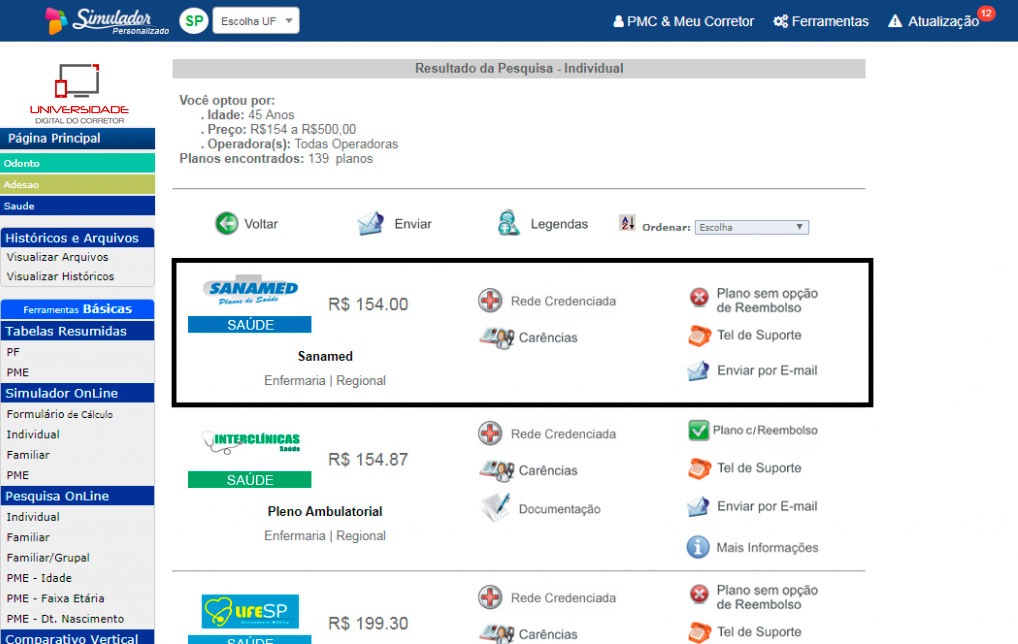
Saiba como fazer cotações através desse sistema assistindo ao vídeo abaixo:

